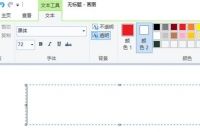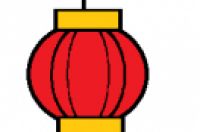
教学目标:通过画灯笼来复习利用选择工具进行复制粘贴、改变图形形状;利用选择工具透明 选择来移动图形。
教学过程:
一、打开画图软件,自己试画西瓜。
提示:按住shift键画正圆,用选择工具把正圆选上然后按复制——粘贴按钮,再利用选择工具的调节点,调节水平变形,点击选择小三角点击透明选择,当鼠标放在变形圆上鼠标指针变成四个箭头时按住鼠标左键不松手移动鼠标,把变形圆移动到正圆内,再按粘贴按钮——变形——移动。最后用铅笔画瓜蒂,用颜色填充涂色。
二、画灯笼
1、利用撤消按钮把瓜蒂和涂色撤消掉。
2、画灯笼底和盖:
点击长方形工具,在画布上拖出一个长方形,在长方形外点击左键(使长方形固定下来),用选择工具移动这个长方形到正圆上看看合适不(长方形的顶角要和正圆轮廓线重合),如果不合适,移到一边调整长宽直到合适为止。
因为底和盖要一样才好看,所以把合适长方形用选择工具选上进行复制粘贴。
用颜色填充把这两个长方形涂上黄色,用选择工具分别把这两个长方形移动到正圆上方和下方。用颜色填充把灯笼涂成红色。
3、用直线画灯笼穗和灯笼手柄。
三、保存文件:点击文件——另存为——找D盘——双击画图文件夹,文件名:灯笼,点击保存。